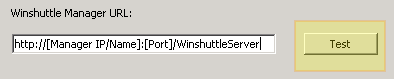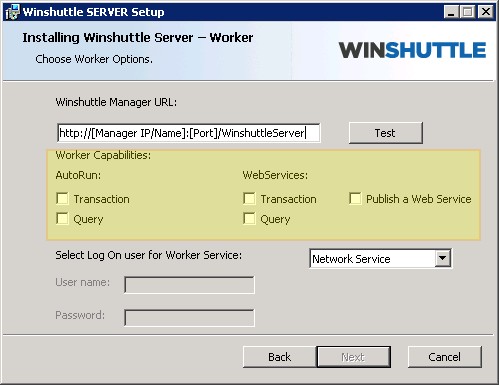Gilt für:
- Winshuttle Foundation
Schritt 5 - Server Worker installieren
Zurück zu
Installation von Server 10.6.1
- Erlang und RabbitMQ installieren
- Winshuttle Server Manager installieren
- Das Hilfsprogramm QueueDeployment ausführen
- web.config-Datei ändern
- Server Worker installieren
- (Optional): Central für Autopost konfigurieren
Verwandte Themen
Der folgende Installationsprozess gilt für die Versionen für Windows Server 2008 (R2) 64 Bit und Windows Server 2012 (R2) 32 Bit.
- Führen Sie das Installationsprogramm von Winshuttle Server aus. Klicken Sie auf dem Begrüßungsbildschirm auf Weiter.
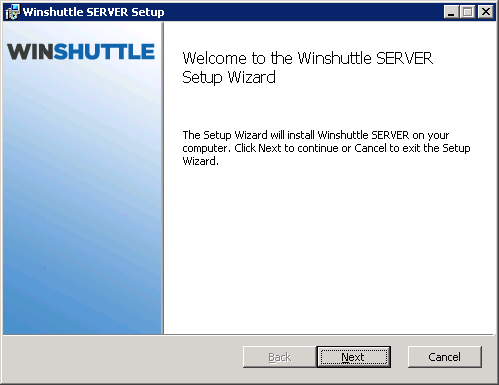
- Nehmen Sie die Lizenzvereinbarung an und klicken Sie dann auf Weiter.
- Wählen Sie Worker, um Winshuttle Worker zu installieren. (Hinweis: Winshuttle Server Manager und Worker können auf demselben Rechner installiert werden, für eine bessere Leistung empfehlen wir jedoch, die Programme auf verschiedenen Rechnern zu installieren.) Klicken Sie auf Weiter.
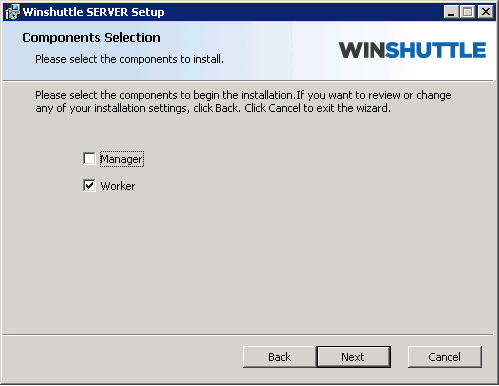
- Klicken Sie auf Weiter, um Winshuttle Server im Standardordner zu installieren, oder klicken Sie auf Ändern, um einen anderen Installationsordner zu wählen, und anschließend auf Weiter.
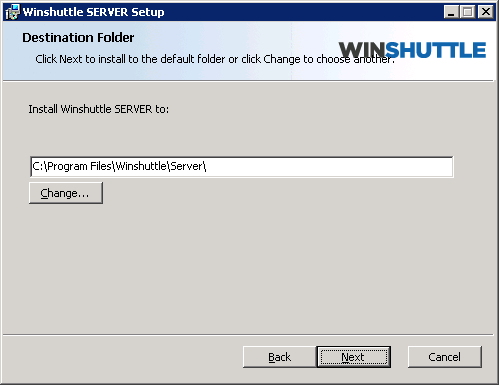
- Geben Sie im URL-Feld von Winshuttle Manager die Winshuttle Manager URL ein und wählen Sie die dazugehörigen Worker Funktionen. (Wenn Sie nicht wissen, wie Sie die URL finden, konsultieren Sie Wo finde ich die URL von Winshuttle Server Manager. Hinweis: Die URL von Winshuttle Manager enthält keinen .svc-Namen.)
- Wählen Sie die Worker Funktionen, die Sie brauchen, und klicken Sie dann auf Weiter.
- AutoAusführen: Ausführen von Transaction und/oder Query Skripten mit Excel-Datenquelle.
- WebDienste: Ausführen von veröffentlichten Webdiensten von Transaction und/oder Query mit Winshuttle Forms oder anderen benutzerdefinierten Formularen.
- Einen Webdienst veröffentlichen: Veröffentlichen von Transaction und/oder Query Skripten mit XmlForms als Datenquelle von Transaction bzw. Query Clients.
Hinweis: Die folgenden Optionen sind in Winshuttle Server 10.7 Hotfix 2 (und höher) erhältlich:
- Synchron: Synchrones Ausführen von veröffentlichten Webdiensten von Transaction und/oder Query mit Winshuttle Forms oder anderen benutzerdefinierten Formularen.
- Asynchron: Asynchrones Ausführen von veröffentlichten Webdiensten von Transaction und/oder Query mit Winshuttle Forms oder anderen benutzerdefinierten Formularen.
- Einen Webdienst veröffentlichen: Veröffentlichen von Transaction und/oder Query-Skripten mit XmlForms als Datenquelle von Transaction bzw. Query Clients.
- Geben Sie die Anmeldedaten des Benutzers für den WinshuttleWorker Windows-Dienst ein. Sie können zwar das integrierte Netzwerk-Service-Konto verwenden, es wird jedoch empfohlen, einen Domänen-Benutzer (d. h. ein Dienstkonto, das normalerweise von Kennwort rücksetzen/Richtlinien ändern ausgenommen ist) als Dienst-Identität von Winshuttle Worker zu verwenden. Klicken Sie auf Weiter.
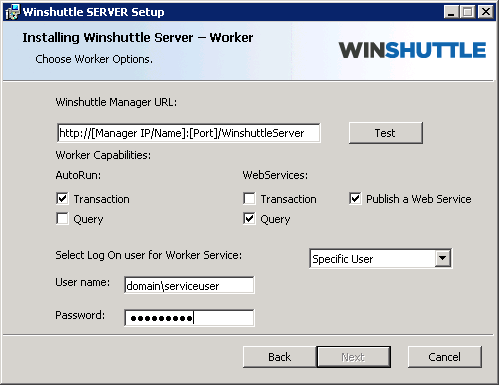
HINWEIS: Das domain\serviceuser-Konto sollte über die Berechtigung zur „Anmeldung als Dienst“ auf dem Rechner verfügen, andernfalls wird eine Fehlermeldung angezeigt. („Windows konnte den Dienst Winshuttle Worker auf dem lokalen Computer nicht starten.“) Siehe Zuweisen von Berechtigung zur Anmeldung als Dienst für weitere Informationen.
- Klicken Sie auf Installieren.
- Klicken Sie nach Abschluss der Installation auf Fertigstellen.
HINWEIS: Durch Installation von Winshuttle Worker wird auf dem Rechner ein Dienst mit der Bezeichnung WinshuttleWorker angelegt und registriert. Dieser Dienst muss manuell gestartet werden und muss laufen, damit mit Winshuttle Worker gearbeitet werden kann. Sie können den Status im Snap-in Services.msc überprüfen; wenn der Dienst nicht läuft, muss er gestartet werden.
Winshuttle empfiehlt Ihnen nachdrücklich, ein Update Ihrer Enterprise Überwachungssuite durchzuführen, um den WinshuttleWorker Dienst einzuschließen. Falls der Dienst anhält, sollte Ihre Überwachungssuite dahingehend konfiguriert sein, Ihre(n) Administrator(en) zu informieren und automatisch Maßnahmen zu ergreifen, um den Dienst zu starten.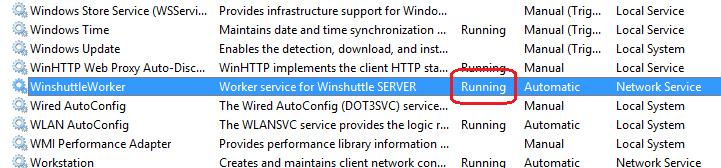
Optional – Prüfen Sie die Verbindung: Wenn Server Manager bereits installiert ist, können Sie die URL überprüfen, indem Sie auf Test klicken, um die Verbindung zu Winshuttle Server Manager zu überprüfen. Dieser Test ist optional. Wenn er fehlschlägt, können Sie die Installation trotzdem abschließen.